مقدمة إلى Zoho Mail مرحبًا يا عشاق الأعمال! دعونا نتحدث عن شيء أصبح ثورة حقيقية في عملياتنا اليومية: Zoho Mail. أعلم ما تفكرون فيه – “خدمة بريد إلكتروني أخرى؟ حقًا؟” لكن صدقوني، هذه مختلفة، وأنا متحمس لمشاركتكم لماذا أصبحت خياري الأول لكل ما يتعلق بالتواصل.
1.1. ما هو Zoho Mail؟
تخيل هذا: أنت تتعامل مع رسائل العملاء، وتحديثات الفريق، وتحاول تتبع تلك الرسالة المهمة المدفونة في بريدك الوارد. يبدو مألوفًا، أليس كذلك؟ حسنًا، Zoho Mail يشبه وجود مساعد شخصي يدعمك. إنها ليست مجرد خدمة بريد إلكتروني؛ إنها منصة تعاون كاملة مصممة خصيصًا للأعمال مثل أعمالنا[^1].
فكر فيها كأداة متعددة الاستخدامات رقمية. لديك وظيفة البريد الإلكتروني الكلاسيكية، بالتأكيد، لكن Zoho تضيف التقويم، ومدير جهات الاتصال، والمهام، والملاحظات، وحتى ميزة تسمى “Streams” ستجعلك تتساءل كيف عشت بدونها[^1]. كأنهم أخذوا أفضل أجزاء أدوات الإنتاجية المختلفة وجمعوها في حزمة واحدة أنيقة.
ولكن الأهم – ليس فقط وجود كل هذه الميزات، بل كيف تعمل بسلاسة معًا. يمكنك الانتقال من الرد على بريد إلكتروني إلى جدولة اجتماع إلى تدوين أفكار لمشروعك الكبير التالي، دون مغادرة بريدك الوارد. إنه كأن مكتبك بالكامل موجود على شاشتك.
أعلم أن بعضكم من التقنيين قد يتساءلون: “كيف يقارن باللاعبين الكبار؟” حسنًا، دعوني أخبركم، Zoho Mail يثبت جدارته وأكثر. إنه آمن، وخاص، وتخيلوا – خالٍ تمامًا من الإعلانات[^3]. لا مزيد من اللافتات المشتتة أو الإعلانات المستهدفة المزعجة. فقط إنتاجية نقية غير مشوشة.
ولكن لا تأخذوا كلامي فقط. دعونا نغوص في كيفية بدء استخدام Zoho Mail لتحويل اتصالات أعمالكم. صدقوني، بمجرد رؤيته قيد العمل، ستتساءلون كيف تمكنتم من العمل بدونه.

مجموعة Zoho Mail حسنًا، دعونا نغوص في الأمور الجيدة! تعرفون كيف أحيانًا تشعرون بأنكم تتنقلون بين مليون تطبيق فقط لتنجزوا يوم عملكم؟ حسنًا، Zoho Mail هنا لتغيير تلك اللعبة. كأنهم أخذوا كل الأدوات الأساسية التي نحتاجها وجمعوها في حزمة واحدة أنيقة. اسمحوا لي أن أرشدكم عبر هذه القوة الإنتاجية.
2.1. البريد الإلكتروني
أولاً وقبل كل شيء – البريد الإلكتروني. أعني، إنه العمود الفقري للتواصل في الأعمال، أليس كذلك؟ Zoho Mail يتقن الأساسيات وأكثر. إليكم نظرة سريعة على كيفية الاستفادة القصوى منه:
- إعداد توقيعك: اذهب إلى الإعدادات > البريد > الإنشاء > التوقيع. نصيحة محترف: أضف لمسة شخصية!
- إنشاء مجلدات: انقر بزر الماوس الأيمن على بريدك الوارد واختر “مجلد جديد”. أحب أن يكون لدي مجلدات للعملاء أو المشاريع المختلفة.
- استخدام المرشحات: توجه إلى الإعدادات > البريد > المرشحات. قم بإعداد قواعد لفرز الرسائل الواردة تلقائيًا. صدقوني، إنها تغيير في اللعبة.
ولكن هنا تصبح الأمور مثيرة. Zoho Mail ليس فقط لإرسال واستقبال الرسائل. لديه ميزة رائعة تسمى “Streams” التي تحول بريدك الوارد إلى مركز تعاون. تخيل أن تتمكن من مشاركة بريد إلكتروني مع فريقك دون تلك الإعادة المستمرة والتوجيهات. فقط قم بذكر زملائك باستخدام “@”، وفجأة – الجميع على نفس الصفحة[^1].
2.2. التقويم
الآن، لنتحدث عن التقويم. إنه ليس أي تقويم – إنه مثل ساحر الوقت الشخصي الخاص بك. إليك كيفية جعله يعمل لصالحك:
- إنشاء حدث: انقر على أيقونة التقويم، ثم اضغط على “حدث جديد”.
- تعيين التذكيرات: لا تنسَ تعيين التذكيرات. عادة ما أختار 15 دقيقة قبل الحدث، لكن القرار لك.
- مشاركة التقويمات: تعمل مع فريق؟ شارك تقويمك بالنقر على “إعدادات التقويم” > “المشاركة”.
أفضل جزء؟ يتزامن بسلاسة مع بريدك الإلكتروني. هل تلقيت بريدًا إلكترونيًا عن اجتماع؟ نقرة واحدة، وهو في تقويمك. لا مزيد من نسخ ولصق التفاصيل أو نسيان التواريخ المهمة[^2].
2.3. جهات الاتصال
دفتر العناوين الخاص بك حصل على ترقية كبيرة. ميزة جهات الاتصال في Zoho Mail تشبه وجود دفتر عناوين شخصي مطور. إليك كيفية استخدامه:
- استيراد جهات الاتصال: اذهب إلى جهات الاتصال > استيراد. يمكنك جلب جهات الاتصال من Google أو Outlook أو حتى ملف CSV.
- إنشاء مجموعات: انقر على “مجموعة جديدة” لتنظيم جهات الاتصال. لدي مجموعات للعملاء، والموردين، وأعضاء الفريق.
- المزامنة عبر الأجهزة: ستتزامن جهات الاتصال الخاصة بك عبر جميع أجهزتك. لا مزيد من المعلومات القديمة!
ولكن هنا حيلة رائعة – يمكنك رؤية كل تاريخ التواصل مع جهة الاتصال مباشرة من ملفهم الشخصي. رسائل البريد الإلكتروني، الاجتماعات، المهام – كل شيء هناك. تحدث عن وجود السياق في متناول يدك[^3]!
2.4. المهام
حسنًا، إدارة المهام. هنا يتألق Zoho Mail حقًا. إنها ليست مجرد قائمة مهام؛ إنها مدير مهام كامل داخل بريدك الوارد. إليك كيفية البدء:
- إنشاء مهمة: انقر على أيقونة المهام، ثم “مهمة جديدة”.
- تعيين الأولوية وتواريخ الاستحقاق: لا تنسَ تحديد الأولويات ووضع المواعيد النهائية.
- تعيين المهام: تعمل مع فريق؟ يمكنك تعيين المهام لزملائك.
ولكن هنا المفاجأة – يمكنك إنشاء مهام مباشرة من الرسائل الإلكترونية. هل ترى بريدًا إلكترونيًا يحتاج إلى إجراء؟ انقر على “المزيد” > “إضافة كمهمة”. إنها سحرية لإنتاجيتك[^4].
2.5. الملاحظات
فكر في الملاحظات كلوحة رقمية للكتابة، ولكن أكثر برودة. إليك كيفية استخدامها:
- إنشاء ملاحظة: انقر على أيقونة الملاحظات، ثم “ملاحظة جديدة”.
- تنظيم باستخدام العلامات: استخدم العلامات لتصنيف ملاحظاتك. #أفكارالعملاء، #ملاحظاتالاجتماع، أي شيء.
- مشاركة الملاحظات: تعاون مع فريقك عن طريق مشاركة الملاحظات.
نصيحة محترف: استخدم الملاحظات لجلسات العصف الذهني. إنها طريقة رائعة لالتقاط الأفكار أثناء التنقل ومشاركتها مع فريقك[^5].
2.6. Streams (أداة التعاون)
أخيرًا وليس آخرًا، لنتحدث عن “Streams”. هذه هي السلاح السري لـ Zoho Mail للتعاون في الفريق. إنها مثل وجود شبكة اجتماعية لعملك. إليك كيفية البدء:
- إنشاء Stream: اذهب إلى Streams > Stream جديد.
- دعوة أعضاء الفريق: أضف زملاءك إلى الـ Stream.
- ابدأ التعاون: شارك التحديثات، والملفات، وحتى الرسائل الإلكترونية مباشرة في الـ Stream.
“Streams” مثالي لمناقشات المشاريع، وتحديثات الفريق، أو حتى دردشة الاستراحة. يحافظ على المحادثات منظمة وقابلة للبحث، وهو منقذ للحياة عندما تحاول العثور على تلك الفكرة الرائعة التي شاركها شخص ما الشهر الماضي[^1].
وهناك لديك! مجموعة Zoho Mail بكل مجدها. لم يعد الأمر يتعلق بإرسال الرسائل الإلكترونية فقط – بل بتحويل طريقة عملنا. جربها، وأراهن أنك ستتساءل كيف تمكنت من العمل بدونها. صدقني، إنتاجيتك (وعقلك) ستشكرك!
ميزات إدارة البريد الإلكتروني حسنًا، دعونا نغوص في تفاصيل إدارة البريد الإلكتروني في Zoho Mail. صدقوني، هنا تصبح الأمور مثيرة حقًا! لقد استخدمت هذه الميزات لسنوات، وقد غيرت تمامًا طريقة تعاملي مع بريدي الوارد. اسمحوا لي أن أرشدكم عبر بعض التغييرات الكبيرة.

3.1. المجلدات والمرشحات القابلة للتخصيص
هل تتذكرون أيام قضاء ساعات في فرز الرسائل الإلكترونية؟ نعم، تلك الأيام ولت. المجلدات والمرشحات القابلة للتخصيص في Zoho Mail تشبه وجود مساعد شخصي يعرف تمامًا كيف تحب تنظيم بريدك الوارد.
إليك كيفية إعدادها:
- انقر على أيقونة “+” بجانب “المجلدات” في الشريط الجانبي الأيسر.
- سمّ مجلدك بشيء جذاب – لدي مجلدات مثل “أمور العملاء العاجلة” و”أفكار لاستكشافها لاحقًا”.
- الآن، للمزيد من السحر: اذهب إلى الإعدادات > المرشحات > مرشح جديد.
- حدد الشروط الخاصة بك. على سبيل المثال، الرسائل من عميلك الرئيسي تذهب دائمًا إلى “العملاء المهمين”.
- اختر الإجراء – في هذه الحالة، “نقل إلى المجلد”.
- نصيحة محترف: لا تفرط في إنشاء المجلدات. بدأت بحوالي 20 وانتهى بي الأمر باستخدام 5 فقط. اجعلها بسيطة!
3.2. البحث المتقدم
هل سبق لك أن قضيت وقتًا طويلاً في البحث عن تلك الرسالة الإلكترونية الواحدة ذات المعلومات الحاسمة؟ البحث المتقدم في Zoho Mail يشبه وجود عدسة مكبرة فائقة القوة لبريدك الوارد.
جرب هذا:
- انقر على شريط البحث في الأعلى.
- استخدم المشغلين مثل “from:”، “to:”، “subject:”، أو “has:attachment”.
- اجمع بينها للحصول على بحث على مستوى النينجا. مثل “from:boss@company.com has:attachment after:2023-01-01”.
- لقد وجدت ذات مرة رسالة إلكترونية عمرها عام تحتوي على تفاصيل عقد مهمة في ثوانٍ. تحدث عن إثارة المدير!
3.3. إدارة المرفقات
المرفقات كانت لعنة وجودي. ليس بعد الآن! إدارة المرفقات في Zoho Mail سلسة.
تفقد هذا:
- انقر على أيقونة المشبك الورقي في أي عرض بريد إلكتروني.
- ستشاهد جميع المرفقات، مصنفة بشكل أنيق.
- معاينة الملفات دون تنزيل – موفر كبير للوقت!
- مشاركة الملفات الكبيرة عبر رابط سحابي. لا مزيد من كوابيس “الملف كبير جدًا”.
- الجزء المفضل لدي؟ عرض “المرفقات” يظهر جميع الملفات عبر الرسائل الإلكترونية. إنه مثل وجود مدير ملفات صغير داخل بريدك الوارد.
3.4. استرجاع الرسائل الإلكترونية
كلنا كنا هناك – نضغط على الإرسال ونندم فورًا. ميزة استرجاع الرسائل الإلكترونية في Zoho Mail تشبه آلة زمن لتلك اللحظات “أوبس”.
إليك كيفية عملها:
- اذهب إلى الإعدادات > البريد > الإنشاء.
- فعل “تأخير صندوق الصادر” واضبط الوقت (أستخدم 30 ثانية).
- عندما ترسل رسالة إلكترونية، تبقى في صندوق الصادر لتلك المدة.
- غيرت رأيك؟ فقط اسحبها مرة أخرى إلى المسودات.
- هذه الميزة أنقذتني أكثر مما أرغب في الاعتراف به. إنها مفيدة بشكل خاص عندما ترسل الرسائل الإلكترونية في وقت متأخر من الليل وعقلك ليس في أفضل حالاته.
الآن، دعوني أشارك سيناريو حقيقي. في الشهر الماضي، كنت أعمل على عرض كبير. كان لدي نسخ مختلفة لعملاء مختلفين، جميعها بأسماء متشابهة. يمكنكم تخمين ما حدث – العرض الخطأ، العميل الخطأ. ولكن بفضل تأخير الـ 30 ثانية، التقطت الأمر، واستبدلت المرفق، وتم تجنب الأزمة. العميل لم يعرف أبدًا، ولم أقض الليلة في عرق بارد.
تذكروا، هذه الميزات ليست مجرد زخارف. إنها أدوات لجعل حياتك العملية أسهل وأكثر كفاءة. جربوها، وابحثوا عما يناسبكم. قبل أن تعرفوا، ستصبحون سحرة في إدارة البريد الإلكتروني، وسيصبح بريدكم الوارد مكانًا سعيدًا.
وإذا كنتم تشعرون بالإرهاق، ابدأوا بخطوات صغيرة. اختاروا ميزة واحدة، أتقنوها، ثم انتقلوا إلى التالية. روما لم تُبنَ في يوم واحد، وكذلك سير عمل البريد الإلكتروني المثالي. ولكن مع Zoho Mail، أنتم في طريقكم نحو النيرفانا البريدية. صدقوني، ذاتكم المستقبلية ستشكركم!
الأمن والخصوصية حسنًا، لنتحدث عن شيء يبقي معظم أصحاب الأعمال مستيقظين في الليل – الأمن والخصوصية. أعلم، أعلم، ليس الموضوع الأكثر إثارة، لكن صدقوني، إنه حيوي. وZoho Mail؟ لديهم هذا الأمر مؤمنًا بإحكام.

4.1. التشفير من النهاية إلى النهاية
لذا، تخيل هذا. أنت ترسل رسالة إلكترونية بمعلومات حساسة للغاية – ربما عرض عمل ثوري أو وصفة سرية لجدتك. في كلتا الحالتين، تريد حماية تلك الرسالة. هنا يأتي دور التشفير من النهاية إلى النهاية.
Zoho Mail يستخدم تشفير S/MIME، وهو مثل مصافحة سرية بينك وبين المستلم[^1]. إليك كيفية إعداده:
- سجل الدخول إلى حساب Zoho Mail الخاص بك.
- انقر على أيقونة الترس للإعدادات.
- ابحث عن “إرسال البريد كـ” وانقر عليه.
- ابحث عن “تكوين S/MIME” بجانب عنوان بريدك الإلكتروني.
- انقر على “إضافة شهادة” وحمّل شهادة S/MIME الخاصة بك.
- أدخل كلمة المرور، واضغط حفظ، وفويلا!
- الآن، عندما ترسل رسالة إلكترونية، سترى أيقونة قفل صغيرة. هذا يعني أن رسالتك مؤمنة بشكل محكم.
4.2. المصادقة الثنائية
التالي، المصادقة الثنائية. إنها مثل وجود حارس لبريدك الوارد. بالتأكيد، قد يخمن شخص ما كلمة مرورك، لكن هل يمكنه أيضًا سرقة هاتفك؟ لا أعتقد ذلك.
إعدادها سهل للغاية[^4]:
- توجه إلى وحدة تحكم إدارة Zoho Mail.
- انقر على “الأمن والامتثال” في قائمة اليسار.
- ابحث عن “المصادقة الثنائية” تحت الأمن.
- فعلها.
- الآن، في كل مرة تسجل الدخول، ستحتاج إلى كلمة المرور بالإضافة إلى رمز يتم إرساله إلى هاتفك. إنها مثل تلك النوادي الليلية الفاخرة مع حارسين – مضاعفة الأمن، مضاعفة راحة البال.
4.3. الحماية من البريد العشوائي والبرامج الضارة
دعونا نواجه الأمر، البريد العشوائي هو المكافئ الرقمي للبريد غير المرغوب فيه، والبرامج الضارة مثل ذلك الشخص المشبوه الذي يحاول بيعك ساعة “رولكس” أصلية. Zoho Mail يغطي ظهرك هنا أيضًا.
لديهم هذه الميزة الأنيقة تسمى “النطاقات الشبيهة”[^5]. إنها مثل حارس يعرف كل أبناء عمومتك. إليك كيفية إعدادها:
- في وحدة تحكم الإدارة، اذهب إلى “الأمن والامتثال”.
- انقر على “التصيد والبرامج الضارة”.
- اختر “النطاقات الشبيهة”.
- أضف النطاقات التي تثق بها، وسيقوم Zoho بوضع علامة على الرسائل من النطاقات المشابهة.
- على سبيل المثال، إذا كنت تثق في “coolbusiness.com”، سيشك Zoho في “coolbussiness.com” أو “cool-business.com”.
4.4. الامتثال لـ GDPR
الآن، اللائحة العامة لحماية البيانات (GDPR). إنها مثل الخضروات في العالم الرقمي – ليست دائمًا ممتعة، لكنها بالتأكيد جيدة لك. Zoho Mail يتعامل مع هذا الأمر بشكل كامل[^3].
لديهم مجموعة كاملة من الميزات للحفاظ على امتثالك لـ GDPR:
- تشفير البيانات أثناء الراحة وفي النقل
- سياسات احتفاظ بالبيانات واضحة (30 يومًا في المهملات، ثم يتم حذفها نهائيًا)
- طرق سهلة للمستخدمين للوصول إلى بياناتهم والتحكم فيها
- بالإضافة إلى ذلك، لديهم ميزة رائعة حيث يمكنك نقل بياناتك إلى خوادم الاتحاد الأوروبي إذا لزم الأمر. إنها مثل وجود منزل عطلة أوروبي لرسائلك الإلكترونية.
هنا الأمر حول الأمن والخصوصية – ليس فقط حول وضع علامات في مربعات. إنه حول إنشاء بيئة يمكنك أنت وفريقك العمل فيها دون النظر باستمرار فوق أكتافكم. مع Zoho Mail، لا تحصل فقط على الميزات، بل تحصل على راحة البال.
ودعونا نكون واقعيين، في الغرب المتوحش الرقمي اليوم، تلك الراحة تساوي وزنها ذهبًا. أو بيتكوين. أيًا كان ما يروق لك.
تذكروا، أيها الأصدقاء، أن الأمن الجيد يشبه الملابس الداخلية الجيدة. إنه أساسي، يجعلك تشعر بالثقة، وإذا كان يقوم بعمله بشكل صحيح، لا ينبغي لأحد أن يلاحظ حتى وجوده. لذا انطلقوا، قوموا بإعداد المصادقة الثنائية، شفروا تلك الرسائل الإلكترونية، وأظهروا لأولئك المزعجين من البريد العشوائي من المسؤول. ذاتكم المستقبلية (وفريق تكنولوجيا المعلومات الخاص بكم) سيشكركم.
أدوات التعاون حسنًا، لنتحدث عن أحد جوانب Zoho Mail المفضلة لدي: أدوات التعاون. إذا كنتم مثلي وشعرتم يومًا بالغرق بسبب سلاسل الرسائل الإلكترونية التي لا تنتهي والرسائل المفقودة، ستحبون ما يقدمه Zoho Mail. إنه مثل وجود منصة وسائل التواصل الاجتماعي داخل بريدك الوارد، مصممة للحفاظ على فريقك متصلاً وعلى نفس الصفحة.

5.1. Streams للتواصل داخل الفريق
تخيل تحويل بريدك الإلكتروني إلى مساحة عمل تفاعلية نابضة بالحياة حيث يمكنك الدردشة ومشاركة الأفكار والتعاون دون فوضى سلاسل الرسائل الإلكترونية التقليدية. هذا بالضبط ما يفعله Streams.
إليك كيفية البدء:
- الوصول إلى Streams: افتح Zoho Mail وانقر على أيقونة “Streams” في الشريط الجانبي.
- إنشاء Stream: انقر على “Stream جديد” وأعطه اسمًا يناسب مشروعك أو فريقك.
- إضافة الأعضاء: استخدم رمز “@” لذكر وإضافة أعضاء الفريق إلى الـ Stream.
- مشاركة المحتوى: انشر التحديثات، وشارك الرسائل الإلكترونية، وحتى أرفق الملفات مباشرة في الـ Stream.
“Streams” مثالي لجلسات العصف الذهني أو تحديثات المشاريع. بدلاً من التنقل بين عدد لا يحصى من الرسائل الإلكترونية، كل ما تحتاجه موجود في مكان واحد، مع التعليقات والتفاعلات للحفاظ على الأمور حيوية.
5.2. مشاركة الرسائل الإلكترونية والتعاون في المسودات
هل أردت يومًا الحصول على ملاحظات على مسودة رسالة إلكترونية قبل إرسالها؟ يجعل Zoho Mail هذا الأمر سهلاً للغاية مع ميزة مشاركة المسودات.
اتبع هذه الخطوات:
- اكتب رسالتك الإلكترونية: اكتب مسودتك كالمعتاد.
- مشاركة للمراجعة: انقر على “مشاركة المسودة” في نافذة الإنشاء.
- دعوة المتعاونين: أضف الزملاء الذين يحتاجون إلى المراجعة أو المساهمة.
- التعاون في الوقت الحقيقي: شاهد أثناء إجراءهم للتعديلات أو ترك التعليقات.
هذه الميزة منقذة للحياة للاتصالات المهمة حيث يكون الحصول على مدخلات من أصحاب المصلحة المتعددين أمرًا حاسمًا.
5.3. تفويض صندوق البريد
دعونا نكون صادقين، في بعض الأحيان نحتاج جميعًا إلى القليل من المساعدة في إدارة صناديق البريد الخاصة بنا، خاصة عندما تصبح الأمور محمومة. هنا يأتي دور تفويض صندوق البريد.
إليك كيفية إعداده:
- اذهب إلى الإعدادات: انقر على أيقونة الترس واختر “تفويض البريد”.
- تعيين المفوضين: اختر من يمكنه الوصول إلى صندوق بريدك عن طريق إدخال عناوين بريدهم الإلكتروني.
- تعيين الأذونات: قرر ما إذا كان يمكنهم قراءة الرسائل الإلكترونية أو إرسالها أو حذفها نيابة عنك.
تفويض صندوق البريد رائع عندما تكون خارج المكتب أو تحتاج فقط إلى شخص آخر للتعامل مع الرسائل الإلكترونية الروتينية بينما تركز على مهام أكبر.
هذه الأدوات التعاونية تحول Zoho Mail من مجرد خدمة بريد إلكتروني إلى مركز قوي للعمل الجماعي والإنتاجية. سواء كنت تشارك المسودات للحصول على ملاحظات أو تستخدم Streams للحفاظ على الجميع في الحلقة، هذه الميزات مصممة لجعل التواصل أكثر سلاسة وكفاءة.
لذا انطلقوا، اغوصوا في هذه الأدوات وشاهدوا تعاون فريقكم يصل إلى آفاق جديدة! صدقوني، بمجرد البدء في استخدامها، ستتساءلون كيف تمكنتم من العمل بدونها.
التكامل والتوافق حسنًا، دعونا نغوص في الأشياء المثيرة – التكامل والتوافق. هنا يتألق Zoho Mail حقًا، يا أصدقاء. إنه مثل السكين السويسري لخدمات البريد الإلكتروني، يتعاون بشكل جيد مع مجموعة كاملة من الأدوات والتطبيقات الأخرى. دعوني أشرح لكم.
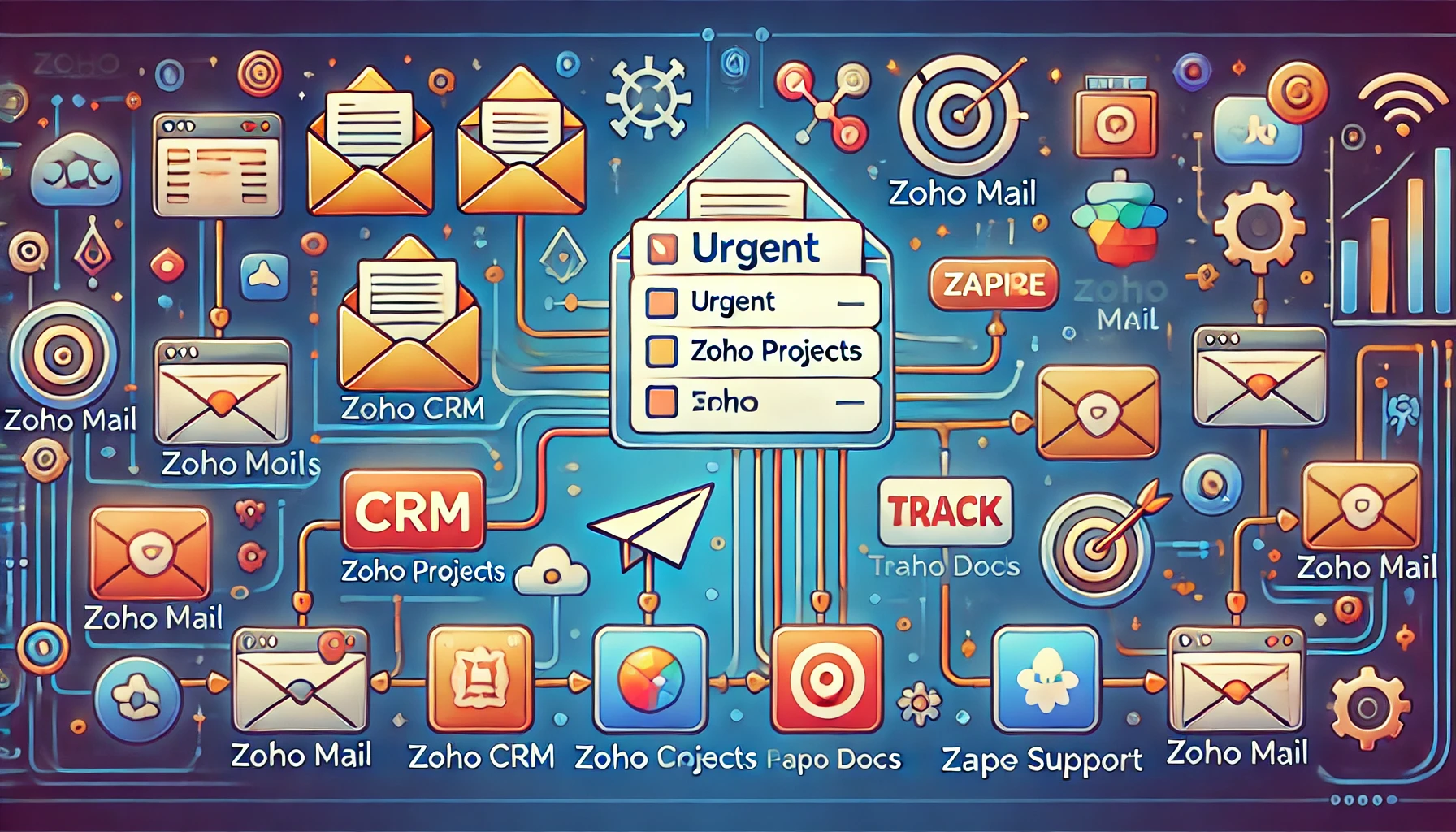
6.1. التكامل مع تطبيقات Zoho الأخرى
أولاً، إذا كنتم تستخدمون بالفعل منتجات Zoho الأخرى، فأنتم في متعة حقيقية. يتكامل Zoho Mail بسلاسة مع مجموعة Zoho الكاملة. إنه مثل أنهم جميعًا جزء من عائلة كبيرة سعيدة.
إليكم نظرة سريعة على بعض تكاملاتي المفضلة:
- Zoho CRM: هذه تغير قواعد اللعبة. يمكنك إضافة جهات الاتصال من رسائلك الإلكترونية مباشرة إلى CRM الخاص بك. لا مزيد من نسخ ولصق معلومات الاتصال!
- Zoho Projects: هل لديك رسالة إلكترونية مهمة حول مشروع؟ حولها إلى مهمة ببضع نقرات. إنها كالسحر، أقول لكم.
- Zoho Docs: مشاركة الملفات أصبحت أسهل من أي وقت مضى. يمكنك إرفاق المستندات من Zoho Docs مباشرة في رسائلك الإلكترونية، أو حفظ المرفقات مباشرة إلى Docs.
لإعداد هذه التكاملات، فقط توجه إلى إعدادات Zoho Mail، انقر على “التكاملات”، وسترى جميع تطبيقات Zoho التي يمكنك الاتصال بها. إنه سهل مثل الفطيرة.
6.2. تكامل تطبيقات الطرف الثالث (مثل Zapier)
الآن، هنا تصبح الأمور مثيرة حقًا. يتعامل Zoho Mail بشكل جيد مع الآخرين، حتى خارج نظام Zoho. ونجم العرض؟ Zapier.
Zapier هو مثل صانع التوفيق النهائي لتطبيقاتك. يسمح لـ Zoho Mail بالتحدث إلى أكثر من 3000 تطبيق آخر. نعم، سمعت ذلك بشكل صحيح – 3000!
إليكم كيفية إعداده:
- توجه إلى Zapier وأنشئ حسابًا إذا لم تكن قد فعلت ذلك بالفعل.
- انقر على “إنشاء Zap”.
- اختر Zoho Mail كتطبيق مشغل.
- اختر تطبيق الإجراء الخاص بك (قد يكون Trello أو Slack أو ما تريد).
- اتبع التعليمات لربط حساباتك وإعداد سير العمل الخاص بك.
دعوني أعطيكم مثالًا في العالم الحقيقي. لدي Zap تم إعداده ينشئ بطاقة Trello جديدة في كل مرة أتلقى فيها رسالة إلكترونية تحتوي على “عاجل” في سطر الموضوع. لقد أنقذتني هذه الميزة مرات لا تحصى.
6.3. دعم IMAP/POP
أخيرًا وليس آخرًا، دعونا نتحدث عن دعم IMAP وPOP. أعلم أن هذا قد يبدو تقنيًا بعض الشيء، لكن تمسكوا معي هنا.
IMAP وPOP هما مجرد طرق فاخرة لقول “مرحبًا، يمكنك استخدام Zoho Mail مع أي عميل بريد إلكتروني تقريبًا هناك.” سواء كنت من محبي Outlook المتعصبين أو تعتمد على Apple Mail، فإن Zoho Mail يدعمك.
إليكم مقارنة سريعة:
| الميزة | IMAP | POP |
|---|---|---|
| المزامنة عبر الأجهزة | نعم | لا |
| تخزين الرسائل على الخادم | نعم | لا |
| يعمل دون اتصال | لا | نعم |
شخصيًا، أنا من محبي IMAP. أحب أن أتمكن من الوصول إلى رسائلي الإلكترونية من أي جهاز وأعلم أنها كلها متزامنة.
لإعداد IMAP أو POP:
- اذهب إلى إعدادات Zoho Mail.
- انقر على “حسابات البريد”.
- فعل الوصول عبر IMAP أو POP (أو كلاهما إذا كنت تشعر بالمغامرة).
- استخدم إعدادات الخادم المقدمة لإعداد عميل البريد الإلكتروني الخاص بك.
نصيحة محترف: إذا كنت تستخدم نطاقًا مخصصًا (مثل yourname@yourbusiness.com)، استخدم imappro.zoho.com كخادم IMAP وpoppro.zoho.com كخادم POP[^4].
وهناك لديك، يا أصدقاء! مع هذه التكاملات وميزات التوافق، ليس Zoho Mail مجرد خدمة بريد إلكتروني – إنه مركز مساحة عملك الرقمية. جربوا بعضًا من هذه، وأعدكم بأنكم ستتساءلون كيف تمكنتم من العيش بدونها. إرسال رسائل إلكترونية سعيدة!
الوصول عبر الهاتف المحمول ودون اتصال مرحبًا يا محاربي الطرق ورحالة المقاهي! دعونا نتحدث عن شيء أصبح ضروريًا للغاية في عالمنا المتصل دائمًا والمتحرك دائمًا: الوصول عبر الهاتف المحمول ودون اتصال إلى رسائلنا الإلكترونية. Zoho Mail يغطي احتياجاتنا، وأنا متحمس لمشاركة كيف غير ذلك حياتي العملية للأفضل.

7.1. تطبيقات الهاتف المحمول (iOS و Android)
أولاً وقبل كل شيء، دعونا نتحدث عن تطبيقات الهاتف المحمول. لدى Zoho Mail تطبيقات رائعة لكل من iOS و Android، وصدقوني، إنها تغير قواعد اللعبة. أتذكر أيام التحديق في نص صغير على المتصفحات المحمولة – لحسن الحظ، تلك الأيام ولت!
إليك كيفية البدء:
- توجه إلى متجر التطبيقات الخاص بك (App Store لـ iOS، Google Play لـ Android).
- ابحث عن “Zoho Mail”.
- قم بتنزيل وتثبيت التطبيق.
- افتحه وسجل الدخول باستخدام بيانات اعتماد Zoho الخاصة بك.
تم! أنت في. ولكن هنا يصبح الأمر رائعًا حقًا. التطبيق ليس مجرد نسخة مبسطة من الواجهة الويب. إنه مليء بالميزات التي تجعل إدارة البريد الإلكتروني عبر الهاتف المحمول سهلة:
- إيماءات السحب: اسحب إلى اليمين للأرشفة، إلى اليسار للحذف. إنه مثل Tinder لبريدك الوارد!
- عرض المحادثة: شاهد سلاسل الرسائل الإلكترونية بالكامل في لمحة.
- المرشحات الذكية: قم بفرز الرسائل الإلكترونية بسرعة حسب غير المقروء، أو المرفقات، أو المميز بنجمة.
نصيحة محترف: قم بإعداد الإشعارات الفورية للرسائل الإلكترونية المهمة. اذهب إلى الإعدادات > الإشعارات في التطبيق. لدي إعداداتي للرسائل من مديري وأهم العملاء – لقد أنقذتني هذه الميزة أكثر من مرة!
7.2. قدرات الوصول دون اتصال
الآن، دعونا نتحدث عن شيء كان تغييرًا حقيقيًا للعبة بالنسبة لي: الوصول دون اتصال. تخيل هذا: أنت على رحلة طويلة، أو عالق في المترو بدون إشارة. مع وضع دون اتصال في Zoho Mail، لن تكون مجرد تضيع وقتك – بل تنجز العمل.
إليك كيفية إعداده:
- افتح Zoho Mail في متصفحك (Chrome أو Firefox أو Opera تعمل بشكل أفضل).
- انقر على أيقونة الترس للإعدادات.
- اذهب إلى قسم “دون اتصال”.
- فعل “تمكين البريد دون اتصال”.
- اختر عدد الأيام التي تريد مزامنة الرسائل الإلكترونية لها (7 أو 14 أو 30 يومًا).
بمجرد إعداده، سيقوم Zoho Mail بمزامنة رسائلك الإلكترونية الحديثة إلى جهازك. عندما تكون دون اتصال، لا يزال بإمكانك:
- قراءة الرسائل الإلكترونية المتزامنة
- كتابة رسائل إلكترونية جديدة (سيتم إرسالها عند عودتك إلى الاتصال)
- الرد على الرسائل الإلكترونية
- إنشاء وحفظ قوالب الرسائل الإلكترونية
إنه مثل وجود مكتبك معك، حتى عندما تكون خارج الشبكة[^1].
ولكن هنا المفاجأة – وهذا شيء أحبه تمامًا – يمكنك حتى العمل على مسوداتك دون اتصال. لا أستطيع أن أخبركم كم مرة قمت بصياغة الرد المثالي على رسالة إلكترونية أثناء وجودي على متن طائرة، جاهزة للإرسال بمجرد وصولي.
كلمة تحذير، مع ذلك: لا تفعلوا وضع دون اتصال على أجهزة الكمبيوتر العامة أو المشتركة. إنه مثل ترك مذكراتك مفتوحة على طاولة مقهى – ليست فكرة رائعة للخصوصية!
الآن، دعوني أشارك سيناريو في العالم الحقيقي. في الشهر الماضي، كنت متجهًا إلى اجتماع عميل حاسم عندما توقفت قطاري في نفق. لا إشارة، لا إنترنت. لكن بفضل وضع دون اتصال في Zoho Mail، تمكنت من تجهيز عرضي، وصياغة رسائل إلكترونية للمتابعة، وحتى مراجعة بعض المستندات المهمة التي كانت مرفقة بالرسائل الإلكترونية الحديثة. بحلول الوقت الذي وصلت فيه إلى الاجتماع، كنت أكثر استعدادًا من أي وقت مضى.
تذكروا، في عالم الأعمال السريع اليوم، القدرة على العمل في أي وقت وفي أي مكان ليست مجرد رفاهية – إنها ضرورة. مع تطبيقات Zoho Mail للهاتف المحمول وقدراته دون اتصال، أنت دائمًا متصل (حتى عندما لا تكون).
لذا انطلقوا، فعلوا وضع دون اتصال، حملوا تطبيق الهاتف المحمول، وشاهدوا إنتاجيتكم تحلق. بريدكم الوارد الآن متنقل مثلكم تمامًا. إرسال رسائل إلكترونية سعيدة، يا أصدقاء!

خطط التسعير
حسنًا، دعونا نتحدث عن الأمور المالية، يا أصدقاء! أعلم أنه ليس الموضوع الأكثر إثارة، لكن اصبروا معي. خطط تسعير Zoho Mail في الواقع مثيرة للاهتمام، وسأقوم بتفصيلها لكم بطريقة لن تجعلكم تنامون. وعد!
8.1. الخطة المجانية
أولاً، لدينا الخطة المجانية إلى الأبد. نعم، سمعتموني بشكل صحيح – مجانية إلى الأبد. إنها كالعثور على وحيد القرن في عالم خدمات البريد الإلكتروني للأعمال. إليكم ما تحصلون عليه:
- حتى 5 مستخدمين (مثالية للشركات الناشئة الصغيرة أو الأعمال الجانبية)
- 5 جيجابايت من التخزين لكل مستخدم (هذا كثير من صور القطط المضحكة)
- حد مرفقات 25 ميجابايت (حسنًا، ربما ليست أكبر الملفات، لكنها ستفي بالغرض لمعظم الأمور اليومية)
- الوصول عبر الويب وتطبيقات الجوال المجانية (العمل من أي مكان وفي أي وقت)
- استضافة البريد الإلكتروني لنطاق واحد (yourname@yourawesomebusiness.com)
لقد استخدمت هذه الخطة عندما كنت أبدأ، ودعوني أخبركم، إنها تغير قواعد اللعبة للشركات الصغيرة. لا مزيد من عناوين @gmail.com العامة – ستبدو محترفًا من اليوم الأول.
8.2. Mail Lite
التالي، لدينا خطة Mail Lite. هنا تبدأ الأمور تصبح مثيرة. بسعر 1.25 دولار لكل مستخدم في الشهر (يُدفع سنويًا)، ستحصلون على ترقية جدية. إليكم ما يتضمنه:
- 5 جيجابايت من التخزين لكل مستخدم (نفس الخطة المجانية)
- استضافة البريد الإلكتروني لعدة نطاقات (رائع إذا كنتم تديرون عدة أعمال)
- مرفقات كبيرة تصل إلى 250 ميجابايت (أرسلوا صور المنتجات عالية الدقة بسهولة)
- الوصول عبر IMAP/POP (استخدموا عميل البريد الإلكتروني المفضل لديكم)
- تطبيقات الجوال لنظامي iOS وAndroid (ابقوا متصلين أثناء التنقل)
بالإضافة إلى ذلك، تحصلون على ميزات رائعة مثل استرجاع الرسائل الإلكترونية (منقذ عندما تضغطون على “إرسال” مبكرًا) والوصول دون اتصال. لقد انتقلت إلى هذه الخطة عندما نما فريقي إلى 6 أشخاص، وكان الأمر كترقية من دراجة إلى سيارة رياضية.
8.3. Mail Premium
الآن، إذا كنتم مستعدين لسحب كل الأوراق، هناك خطة Mail Premium. بسعر 4 دولارات لكل مستخدم في الشهر (يُدفع سنويًا)، إنها ليست رخيصة، لكنها تقدم الكثير. إليكم ما تحصلون عليه:
- 50 جيجابايت من التخزين لكل مستخدم (هذا كثير من التخزين)
- مرفقات كبيرة تصل إلى 1 جيجابايت (أرسلوا عروض الفيديو الكاملة دون عناء)
- وضع العلامة البيضاء (اجعلها تبدو كخدمة البريد الإلكتروني الخاصة بكم)
- النسخ الاحتياطي واستعادة البريد الإلكتروني (راحة البال، أي شخص؟)
- تشفير S/MIME (للاتصالات السرية للغاية)
لقد انتقلت إلى هذه الخطة عندما ازدهر عملي، ودعوني أخبركم، الميزات الإضافية تستحق كل قرش. القدرة على إرسال ملفات ضخمة والميزات الأمنية الإضافية كانت لا تقدر بثمن.
8.4. Workplace
أخيرًا وليس آخرًا، لدينا خطة Workplace. هذه ليست مجرد خدمة بريد إلكتروني – إنها مجموعة إنتاجية كاملة. بسعر 3 دولارات لكل مستخدم في الشهر (يُدفع سنويًا)، إنها في الواقع أرخص من Mail Premium، ولكن بتركيز مختلف. إليكم ما تحصلون عليه:
- بريد إلكتروني آمن للأعمال (بالطبع)
- مدير ملفات عبر الإنترنت (وداعًا، Dropbox)
- معالج نصوص عبر الإنترنت، وجداول بيانات، وبرامج عروض تقديمية (إلى اللقاء، Microsoft Office)
- تواصل فوري عبر الدردشة (لا حاجة إلى Slack)
- برامج اجتماعات عبر الإنترنت (من يحتاج إلى Zoom؟)
لم أستخدم هذه الخطة شخصيًا، لكنني سمعت أشياء رائعة من الزملاء الذين استخدموها. إنها مثالية إذا كنتم ترغبون في دمج جميع أدوات العمل الخاصة بكم في نظام واحد.
الآن، دعوني أقدم لكم سيناريو من العالم الحقيقي. عندما بدأت وكالتي للتسويق الرقمي، كنت أستخدم الخطة المجانية. كانت رائعة، لكن مع نمونا، احتجنا إلى المزيد. قمنا بالترقية إلى Mail Lite، والتي خدمتنا جيدًا لفترة. لكن بعد ذلك حصلنا على عميل كبير يحتاج منا إلى التعامل مع بعض البيانات الحساسة. هذا عندما قمنا بالقفزة إلى Mail Premium. الميزات الأمنية الإضافية وحدود المرفقات الكبيرة كانت بالضبط ما نحتاجه للتعامل مع احتياجات هذا العميل بشكل احترافي.
تذكروا، أفضل خطة لكم تعتمد على احتياجاتكم المحددة. لا تخافوا من البدء صغيرًا والترقية مع نموكم. Zoho Mail ينمو معكم، وهذا أحد الأشياء التي أحبها فيه.
وهناك لديكم، يا أصدقاء! خطط تسعير Zoho Mail في لمحة. من المجاني إلى المليء بالميزات، هناك شيء للجميع. الآن، انطلقوا واستخدموا البريد الإلكتروني كالمحترفين!
التحكم الإداري والإدارة
حسنًا، يا أصدقاء، دعونا نغوص في تفاصيل التحكم الإداري والإدارة في Zoho Mail. هنا ستلعبون دور المايسترو وتنسقون سيمفونية البريد الإلكتروني في مؤسستكم. صدقوني، الأمر ليس مخيفًا كما يبدو – في الواقع، يمكن أن يكون ممتعًا!
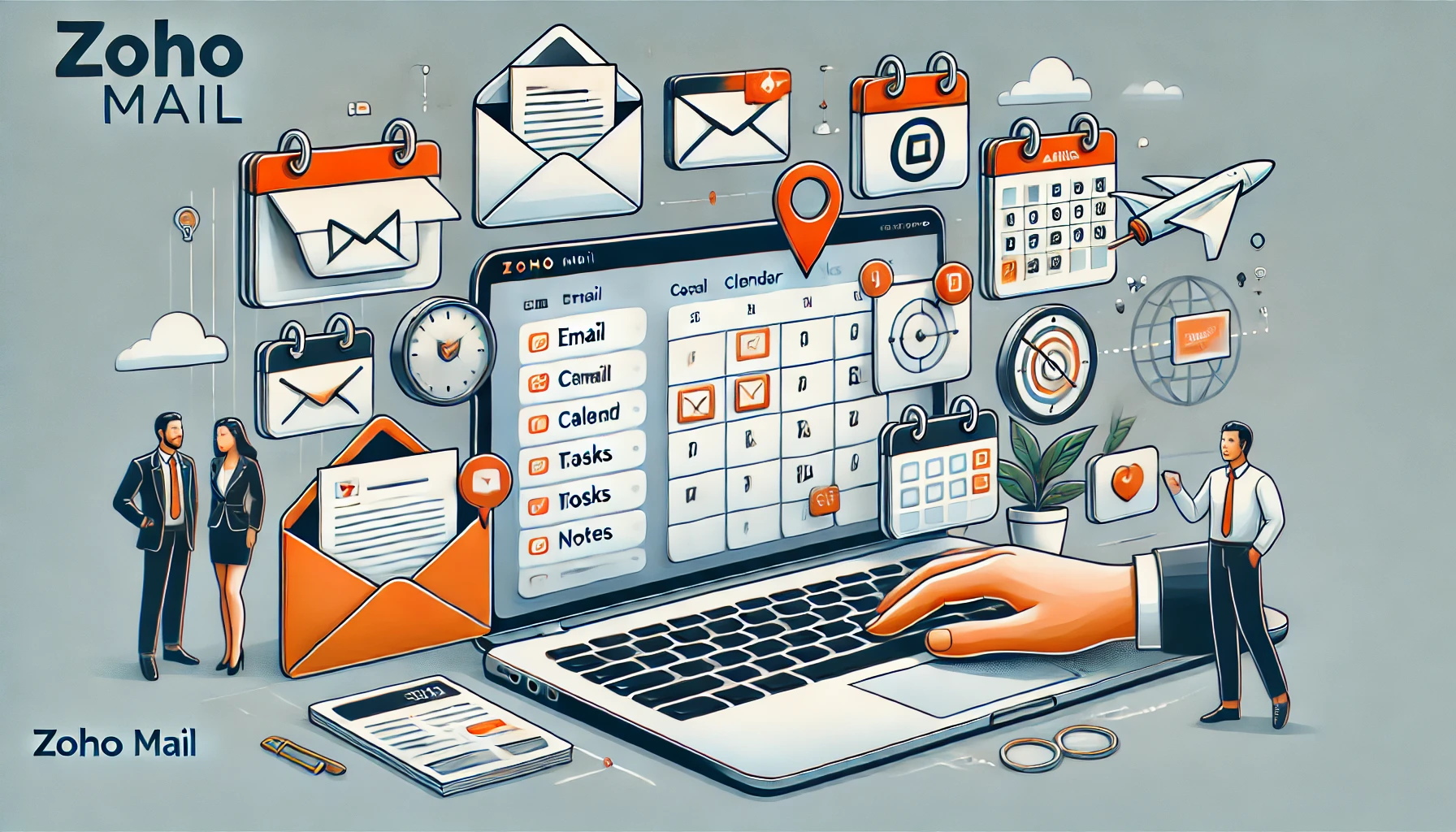
9.1. إدارة المستخدمين
أولاً وقبل كل شيء، دعونا نتحدث عن إدارة المستخدمين. هنا ستضيفون وتزيلون وتضبطون الإعدادات للجميع في مؤسستكم. إنه مثل أن تكونوا منسقي الموسيقى في حفلة – تتحكمون في من يدخل وماذا يمكنهم فعله.
إليكم كيفية البدء:
- سجلوا الدخول إلى وحدة تحكم إدارة Zoho Mail.
- ابحثوا عن خيار “المستخدمون” في الشريط الجانبي الأيسر.
- انقروا عليه، وفويلا! أنتم في مركز إدارة المستخدمين.
الآن، إضافة مستخدم جديد سهل للغاية. فقط انقروا على زر “إضافة” في الأعلى، واملأوا تفاصيلهم، وأنتم جاهزون. ولكن إليكم نصيحة محترف: استخدموا خيار “استيراد باستخدام ملف CSV” إذا كنتم تضيفون مجموعة من المستخدمين مرة واحدة. إنه موفر حقيقي للوقت، صدقوني[^4].
أوه، وتذكروا – يمكنكم دعوة المستخدمين أيضًا! إنه مثالي عندما تريدون إضافة شخص لديه عنوان بريد إلكتروني في مكان آخر. فقط انقروا على “دعوة” وأرسلوا لهم دعوة. إنه مثل إرسال دعوات للحفلة، ولكن للعمل[^4].
9.2. إدارة النطاقات
التالي، إدارة النطاقات. هنا تتحكمون في العقارات الرقمية لمؤسستكم. الأمر كله يتعلق بإعداد وإدارة نطاقات بريدكم الإلكتروني.
إليكم ملخصًا سريعًا:
- في وحدة التحكم الإدارية، ابحثوا عن “النطاقات” في الشريط الجانبي الأيسر.
- انقروا عليه لرؤية جميع نطاقاتكم.
- هل تريدون إضافة نطاق جديد؟ فقط انقروا على “إضافة نطاق” واتبعوا التعليمات.
الآن، هنا شيء رائع – يمكنكم الحصول على نطاقات متعددة تحت منظمة واحدة. إنه مثالي إذا كنتم تديرون عدة علامات تجارية أو أعمال. فقط تذكروا التحقق من كل نطاق تضيفونه. إنه مثل الحصول على مفاتيح مكتبكم الرقمي الجديد[^1].
9.3. سياسات الأمان وإعدادات الامتثال
أخيرًا وليس آخرًا، دعونا نتحدث عن الأمان والامتثال. هنا تلعبون دور البطل الخارق، تحمون مؤسستكم من أشرار البريد الإلكتروني.
للوصول إلى هذه الإعدادات:
- اذهبوا إلى “الأمان والامتثال” في الشريط الجانبي لوحدة التحكم الإدارية.
- هنا، ستجدون كنزًا من خيارات الأمان.
أحد ميزاتي المفضلة هنا هو سياسة البريد الإلكتروني. إنها مثل إنشاء كتاب قواعد لاستخدام البريد الإلكتروني في مؤسستكم. يمكنكم إعداد سياسات مختلفة لمجموعات المستخدمين المختلفة. على سبيل المثال، قد ترغبون في قواعد أكثر صرامة لفريق المالية مقارنة بفريق التسويق[^2].
إليكم جدولًا سريعًا لبعض ميزات الأمان التي قد ترغبون في تفعيلها:
| الميزة | ما تفعله |
|---|---|
| المصادقة الثنائية | تضيف طبقة إضافية من الأمان لتسجيل الدخول |
| تشفير S/MIME | تشفر الرسائل الإلكترونية للاتصالات الحساسة للغاية |
| إعدادات مكافحة البريد العشوائي | تحافظ على تلك الرسائل العشوائية المزعجة بعيدًا |
تذكروا، هذه الإعدادات هي أصدقاؤكم. إنها موجودة للحفاظ على اتصالات مؤسستكم آمنة وسليمة.
الآن، دعوني أشارك سيناريو من العالم الحقيقي. قبل بضعة أشهر، لاحظنا بعض النشاط المشبوه في الرسائل الإلكترونية في مؤسستنا. بفضل سجلات نشاط الحساب التفصيلية في وحدة التحكم الإدارية، تمكنا من تحديد المشكلة وإيقافها. كان الأمر مثل أن تكونوا محققين رقميين!
إعداد هذه الضوابط الإدارية قد يبدو كثيرًا في البداية، لكن صدقوني، إنه يستحق ذلك. إنه مثل بناء حصن لاتصالات مؤسستكم. وأفضل جزء؟ بمجرد إعداده، يعمل بشكل شبه ذاتي. فقط تحتاجون إلى التحقق بين الحين والآخر للتأكد من أن كل شيء يعمل بسلاسة.
لذا انطلقوا، اغوصوا في تلك الضوابط الإدارية. جربوا الإعدادات، وشاهدوا ما يعمل بشكل أفضل لمؤسستكم. وتذكروا، إذا واجهتم أي صعوبة، فريق دعم Zoho على بعد نقرة واحدة. إدارة سعيدة، يا أصدقاء!

إيجابيات وسلبيات Zoho Mail
حسنًا، يا أصدقاء، دعونا نصل إلى لب الموضوع. لقد استعرضنا جميع جوانب Zoho Mail، والآن حان وقت الحقيقة. ما هو الجيد، وما هو السيئ؟ دعونا نحلل الأمر، أليس كذلك؟
10.1. المزايا
أولاً، الأشياء الجيدة. ودعوني أخبركم، هناك الكثير مما يُحب في Zoho Mail.
- قيمة مقابل المال: لنبدأ بالواضح – Zoho Mail ميسور التكلفة بشكل لا يصدق. مع خطط تبدأ من 1 دولار لكل مستخدم في الشهر، إنها صفقة للشركات الصغيرة والشركات الناشئة التي تراقب ميزانيتها. ولا تجعلوني أبدأ في الحديث عن الخطة المجانية إلى الأبد لخمسة مستخدمين. إنها مثل العثور على بدلة مصممة بسعر متجر التوفير!
- أمان على مستوى عالٍ: Zoho Mail لا تمزح عندما يتعلق الأمر بالحفاظ على بياناتك آمنة. نحن نتحدث عن تشفير من النهاية إلى النهاية، سواء أثناء الراحة أو أثناء النقل. إنه مثل وجود حارس شخصي لكل رسالة إلكترونية.
- تكامل متعدد الاستخدامات: إذا كنتم بالفعل في نظام Zoho، فأنتم في متعة حقيقية. Zoho Mail يتكامل بسلاسة مع جميع التطبيقات الشقيقة، من CRM إلى Projects. إنه مثل حضور اجتماع عائلي حيث يتوافق الجميع فعليًا!
- تخصيص شامل: هل تريدون جعل بريدكم الوارد يبدو كمنزلكم؟ Zoho Mail يغطيكم. من المجلدات المخصصة إلى المرشحات الشخصية، يمكنكم التعديل حتى ترضوا.
- متوافق مع الأجهزة المحمولة: مع تطبيقات رائعة لنظامي iOS وAndroid، يضمن Zoho Mail أنكم لن تكونوا خارج الاتصال أبدًا. إنه مثل وجود مكتبكم في جيبكم، دون الكرسي غير المريح.
الآن، إليكم جدولًا يلخص بعض الإيجابيات الرئيسية:
| الميزة | الفائدة |
|---|---|
| تسعير ميسور | يوفر المال للشركات الصغيرة |
| أمان قوي | يحافظ على حماية البيانات الحساسة |
| تكامل مع Zoho | يسهل سير العمل عبر التطبيقات |
| واجهة قابلة للتخصيص | يسمح بإدارة بريد إلكتروني شخصية |
| تطبيقات الجوال | يتيح الوصول أثناء التنقل |
10.2. القيود
ولكن مهلاً، لا شيء مثالي، أليس كذلك؟ دعونا نتحدث عن المكان الذي يمكن لـ Zoho Mail أن يتحسن فيه.
- منحنى التعلم: إذا كنتم قادمين من Gmail أو Outlook، قد تشعرون أن Zoho Mail مختلف بعض الشيء. إنه مثل الانتقال إلى مدينة جديدة – مثير، ولكن قد تضيعون عدة مرات قبل أن تجدوا مقهىكم المفضل.
- تكاملات محدودة مع الطرف الثالث: بينما يعمل Zoho Mail بشكل جميل مع تطبيقات Zoho الأخرى، قد يكون قليلاً متحفظًا مع الغرباء. إذا كنتم تستثمرون بشكل كبير في أدوات غير Zoho، قد تجدون أنفسكم تقومون ببعض الحيل الرقمية.
- حدود حجم المرفقات: الخطط المجانية والخطط ذات المستوى الأدنى لديها حدود صارمة إلى حد ما على أحجام المرفقات. ليس الأمر الذي يكسر الصفقة، ولكنه قد يقيدكم إذا كنتم معتادين على إرسال ملفات كبيرة.
- مشاكل تزامن عرضية: أبلغ بعض المستخدمين عن مشكلات في تزامن IMAP. ليس شائعًا، ولكن عندما يحدث، يمكن أن يكون مثل محاولة قيادة أوركسترا حيث يعزف نصف الموسيقيين مقطوعة مختلفة.
- الواجهة تحتاج إلى تحديث: بينما هي وظيفية، يجد بعض المستخدمين أن الواجهة قديمة قليلاً. إنها مثل ذلك الصديق الذي لا يزال يستخدم هاتفًا قابلًا للطي – ينجز المهمة، ولكنه لا يفوز بأي جوائز في الأناقة.
الآن، لا تفهموني خطأ. هذه السلبيات ليست عقبات كبيرة لمعظم المستخدمين. إنها أشبه بمعرفة أن منزلكم المثالي لديه مقبض باب غير ثابت قليلاً – إزعاج بسيط في حزمة رائعة بشكل عام.
في تجربتي، الإيجابيات تفوق بكثير السلبيات لمعظم الشركات الصغيرة والمتوسطة الحجم. أتذكر عندما تحولنا لأول مرة إلى Zoho Mail في شركتي الناشئة السابقة. بالتأكيد، كان هناك بعض التذمر في البداية حيث اعتاد الناس على الواجهة الجديدة. ولكن في غضون أسبوع، كان الناس يشيدون بمدى سهولة التعاون وكمية المال التي نوفرها.
في نهاية اليوم، اختيار خدمة البريد الإلكتروني يشبه اختيار سيارة – الأمر كله يتعلق بالعثور على الملاءمة المناسبة لاحتياجاتكم وميزانيتكم. قد لا يكون Zoho Mail أكثر السيارات الرياضية لمعانًا في المجموعة، لكنه سيارة سيدان موثوقة مليئة بالميزات ستوصلكم إلى حيث تريدون دون كسر الميزانية.

الخلاصة
حسنًا، يا أصدقاء، لقد كنا في رحلة طويلة عبر جميع جوانب Zoho Mail. الآن حان الوقت لإنهاء هذا بشريط أنيق. دعونا نغوص في من هو Zoho Mail حقًا وبعض الأفكار النهائية للتفكير فيها.
11.1. لمن يعتبر Zoho Mail الأفضل؟
إذًا، تتساءلون ما إذا كان Zoho Mail هو رفيق البريد الإلكتروني المثالي لكم؟ دعونا نحلل الأمر.
أولاً، إذا كنتم أصحاب أعمال صغيرة أو مؤسسي شركات ناشئة، فقد يكون Zoho Mail أفضل صديق جديد لكم. لماذا؟ حسنًا، إنه مثل العثور على سكين سويسري عندما كل ما يمكنكم تحمله هو سكين زبدة. تحصلون على الكثير من الميزات بسعر لن يجعل محاسبكم يبكي.
أيها المستقلون ورواد الأعمال الفرديون، استمعوا! خطة Zoho Mail المجانية هي كالعثور على الذهب. تحصلون على عنوان بريد إلكتروني احترافي (وداعًا لعناوين @gmail.com المحرجة) دون إنفاق فلس واحد. إنه مثل ارتداء سترة بدلة فوق بيجاماتكم – تصبحون محترفين على الفور.
بالنسبة للشركات المتوسطة الحجم، Zoho Mail هو كمدير مكتب فعال يحافظ على كل شيء يعمل بسلاسة. أدوات التعاون والضوابط الإدارية نعمة عندما تتعاملون مع فرق ومشاريع متعددة.
وإذا كنتم تستخدمون بالفعل منتجات Zoho الأخرى؟ حسنًا، إذًا Zoho Mail لا يحتاج إلى تفكير. إنه مثل إضافة القطعة النهائية إلى اللغز – كل شيء يتلاءم تمامًا.
ولكن دعونا نكون واقعيين – Zoho Mail ليس للجميع. إذا كنتم شركة كبيرة مع احتياجات بريد إلكتروني معقدة، أو إذا كنتم تستثمرون بعمق في أنظمة Microsoft أو Google، قد تجدون Zoho Mail محدودًا بعض الشيء. إنه مثل محاولة وضع وتد مربع في ثقب دائري – قد يعمل، لكنه ليس مثاليًا.
إليكم ملخصًا سريعًا لمن يعتبر Zoho Mail مثاليًا لهم:
- الشركات الصغيرة والشركات الناشئة
- المستقلون ورواد الأعمال الفرديون
- الشركات المتوسطة الحجم
- المؤسسات التي تستخدم بالفعل منتجات Zoho
- الأعمال المهتمة بالميزانية التي تبحث عن القيمة
11.2. أفكار نهائية
إذًا، ما هو الحكم على Zoho Mail؟ حسنًا، في رأيي المتواضع، إنه منافس قوي في ساحة خدمات البريد الإلكتروني. إنه مثل ذلك الشخص الذي لا يُتوقع منه الكثير في فيلم رياضي – ليس اللاعب الأكثر لمعانًا في الملعب، لكن يقوم بالمهمة بشكل رائع.
القدرة على تحمل التكاليف هي ميزة كبيرة. في عالم حيث كل قرش يُحسب، يقدم Zoho Mail الكثير من القيمة مقابل المال. إنه مثل العثور على وجبة فاخرة بأسعار الوجبات السريعة.
ميزات الأمان من الدرجة الأولى. في عصر أصبحت فيه خروقات البيانات شائعة مثل الأيام السيئة للشعر، التزام Zoho Mail بالحفاظ على معلوماتك آمنة هو كعناق دافئ ومريح لبياناتك الحساسة.
أدوات التعاون هي حيث يتألق Zoho Mail حقًا. إنها ليست مجرد خدمة بريد إلكتروني؛ إنها مجموعة إنتاجية كاملة. إنه مثل وجود مكتب افتراضي حيث يمكن للجميع العمل معًا بسلاسة.
بالتأكيد، لديها بعض الغرائب. قد يكون منحنى التعلم حادًا بعض الشيء إذا كنتم معتادين على خدمات بريد إلكتروني أخرى. ونعم، يمكن للواجهة أن تحتاج إلى بعض التحديث. لكن هذه شكاوى صغيرة في الصورة الكبيرة.
في نهاية اليوم، اختيار خدمة البريد الإلكتروني يشبه المواعدة. ما يعمل لشخص ما قد لا يعمل لآخر. ولكن إذا كنتم تبحثون عن حل بريد إلكتروني موثوق به، مليء بالميزات، وبأسعار معقولة، فإن Zoho Mail يستحق بالتأكيد الخروج لتناول العشاء ومشاهدة فيلم.
لذا، نصيحتي؟ جربوه. استفيدوا من تلك الخطة المجانية وشاهدوا كيف يتناسب مع سير عملكم. قد تجدون أن Zoho Mail هو خدمة البريد الإلكتروني التي كنتم تبحثون عنها طوال الوقت.
وهناك لديكم، يا أصدقاء! لقد غطينا Zoho Mail من الأعلى إلى الأسفل، من الداخل إلى الخارج. من ميزاته الرائعة إلى بعض غرائبه، أنتم الآن مجهزون بجميع المعلومات التي تحتاجونها لتقرروا ما إذا كان Zoho Mail مناسبًا لكم. أيًا كان اختياركم، إليكم بريد إلكتروني فعال وآمن وخالٍ من المتاعب. نتمنى أن يكون بريدكم الوارد دائمًا قابلاً للإدارة ومجلد الرسائل غير المرغوب فيها فارغًا!
موقع بريد زوهو العربي الرسمي : إضغط هنا








